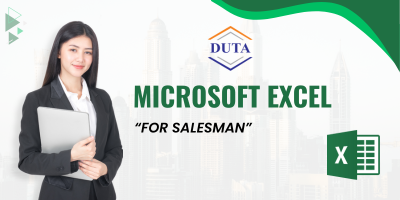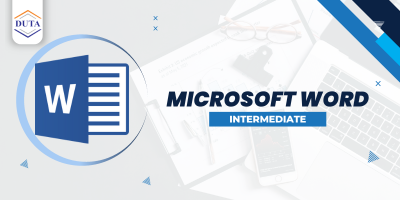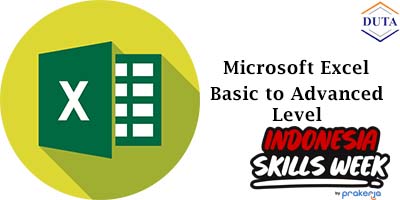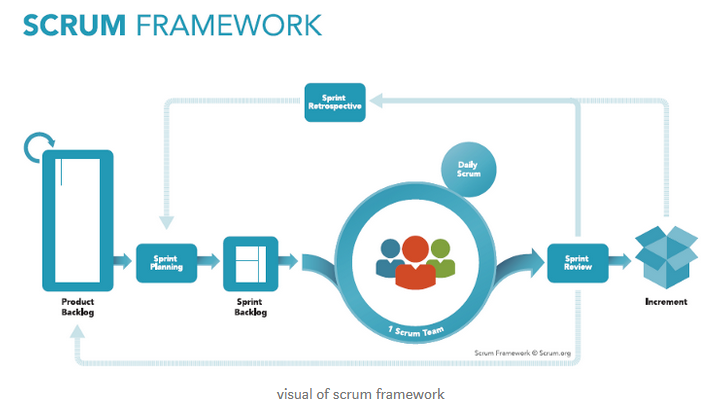Satu Klik, Banyak Data: Cara Efektif Menggunakan Slicer di Excel
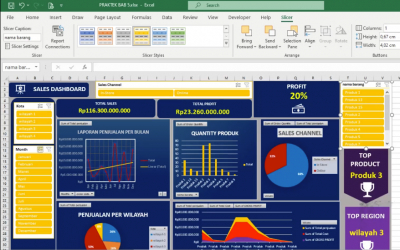
Slicer di Excel adalah salah satu fitur yang mempermudah penyaringan (filtering) data dalam PivotTable atau PivotChart. Fitur ini diperkenalkan pertama kali di Excel 2010 dan sejak itu telah menjadi alat yang sangat berguna dalam menganalisis data secara visual. Dengan Slicer, pengguna dapat secara langsung memilih dan menyaring data hanya dengan sekali klik, menjadikannya alternatif yang lebih mudah dibandingkan dengan menu filter konvensional.
Apa itu Slicer?
Slicer adalah tombol visual yang memudahkan pengguna untuk menyaring data di dalam PivotTable atau PivotChart. Ketika Anda mengaktifkan Slicer, ia menampilkan pilihan data dalam bentuk blok-blok interaktif. Pengguna cukup mengklik blok yang diinginkan untuk menampilkan data yang relevan.
Contoh Penggunaan Slicer: Misalnya, Anda memiliki laporan penjualan per produk di berbagai wilayah. Dengan menggunakan Slicer, Anda bisa dengan cepat memilih wilayah atau produk yang ingin Anda lihat tanpa harus repot mengubah filter manual.
Keunggulan Slicer
- Antarmuka Visual yang Intuitif: Slicer memberikan tampilan yang menarik
dan mudah dipahami dibandingkan filter biasa.
- Interaksi Mudah: Cukup klik satu kali untuk memilih atau
menyaring data.
- Bisa Digunakan dengan PivotChart: Selain PivotTable, Slicer juga bisa
digunakan untuk menyaring data di PivotChart.
- Multi-Selection: Dengan Slicer, Anda bisa memilih lebih
dari satu kategori atau item dengan mudah, cukup tahan tombol
"Ctrl" saat memilih beberapa item.
Cara Membuat Slicer di Excel
Berikut adalah langkah-langkah untuk menambahkan Slicer ke dalam PivotTable:
- Buat PivotTable: Pilih data yang ingin Anda buat
PivotTable, kemudian masuk ke menu Insert dan pilih PivotTable.
- Pilih Slicer: Setelah PivotTable terbentuk, masuk ke
menu Analyze, lalu klik Insert Slicer.
- Pilih Kategori yang Ingin Difilter: Pilih kategori yang ingin Anda tampilkan
dalam Slicer (misalnya, wilayah, produk, atau bulan).
- Atur Tampilan Slicer: Slicer bisa diatur ukurannya,
dipindahkan ke mana saja di sheet, dan dapat diatur jumlah kolomnya.
Slicer yang telah diatur akan terlihat seperti berikut ini:
Menggunakan Slicer dengan Data Lain
Slicer juga bisa digunakan untuk menyaring data di luar PivotTable dengan fitur bernama Table Slicers. Anda bisa membuat Slicer dari tabel biasa yang telah diformat sebagai tabel Excel (Table). Caranya hampir sama, cukup klik kanan pada tabel yang sudah ada, pilih Insert Slicer, lalu pilih kolom mana yang ingin disaring.
Tips dan Trik Menggunakan Slicer
- Gunakan Warna yang Kontras: Untuk membuat Slicer lebih menarik, Anda
bisa menggunakan berbagai tema warna di Excel.
- Tampilkan Beberapa Slicer: Jika Anda ingin menyaring data dari
beberapa kategori, Anda bisa menampilkan beberapa Slicer sekaligus.
- Gunakan Fitur Slicer Connections: Anda bisa menghubungkan satu Slicer ke
beberapa PivotTable sekaligus.
Slicer adalah fitur yang sangat membantu dalam memvisualisasikan dan menyaring data di Excel, terutama untuk analisis dengan PivotTable dan PivotChart. Dengan antarmuka yang intuitif dan tampilan yang dapat disesuaikan, Slicer menjadi salah satu alat yang wajib dikuasai bagi para pengguna Excel yang sering berurusan dengan data kompleks.
- Antarmuka Visual yang Intuitif: Slicer memberikan tampilan yang menarik
dan mudah dipahami dibandingkan filter biasa.